Kedy jednotlivé zložky Počítače prestávajú reagovať na tie moderné Požiadavky na systém, zvyčajne sa menia. Niektorí používatelia však pristupujú k tejto problematike flexibilnejšie. Namiesto nákupu napríklad drahého procesora radšej použijú pomôcky na pretaktovanie. Kompetentné akcie pomáhajú dosiahnuť vynikajúce výsledky a odložiť nákup na určitý čas vopred.
Procesor môžu pretaktovať dvoma spôsobmi – zmenou parametrov v BIOSe a použitím špeciálny softvér. Dnes chceme hovoriť o univerzálne programy pre pretaktovanie procesorov zvýšením frekvencie systémovej zbernice (FSB).
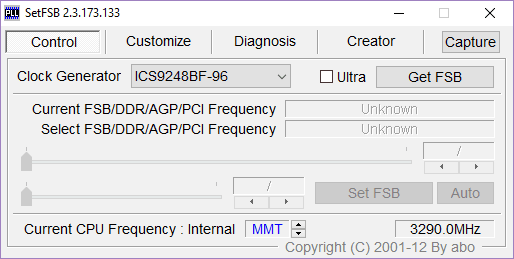
Tento program je skvelý pre používateľov s modernými, ale nestačí výkonný počítač. Zároveň toto skvelý program na pretaktovanie procesora intel core i5 a ďalšie dobré procesory, ktorého výkon štandardne nie je realizovaný na 100 %. SetFSB podporuje mnoho základných dosiek a práve na jeho podporu sa musíte pri výbere programu na pretaktovanie spoľahnúť. Úplný zoznam nájdete na oficiálnej stránke.
Ďalšou výhodou výberu tohto programu je, že dokáže sám určiť svoje PLL informácie. Jednoducho je potrebné poznať jeho ID, pretože bez toho pretaktovanie neprebehne. V opačnom prípade musíte na identifikáciu PLL rozobrať PC a vyhľadať zodpovedajúci nápis na čipe. Ak to dokážu majitelia počítačov, používatelia notebookov sa ocitnú ťažká situácia. O pomoc SetFSB môžete zistiť potrebné informácie programovo a potom pokračujte v pretaktovaní.
Všetky parametre získané pretaktovaním sa potom resetujú reštartujte systém Windows. Preto, ak sa niečo pokazí, šanca urobiť niečo nezvratné sa zníži. Ak si myslíte, že toto je mínus programu, ponáhľame sa povedať, že všetky ostatné nástroje na pretaktovanie fungujú na rovnakom princípe. Po nájdení prahu pretaktovania môžete spustiť program a vychutnať si výsledné zvýšenie výkonu.
Nevýhodou programu je špeciálna „láska“ vývojárov k Rusku. Za nákup programu budeme musieť zaplatiť 6 dolárov.
CPUFSB
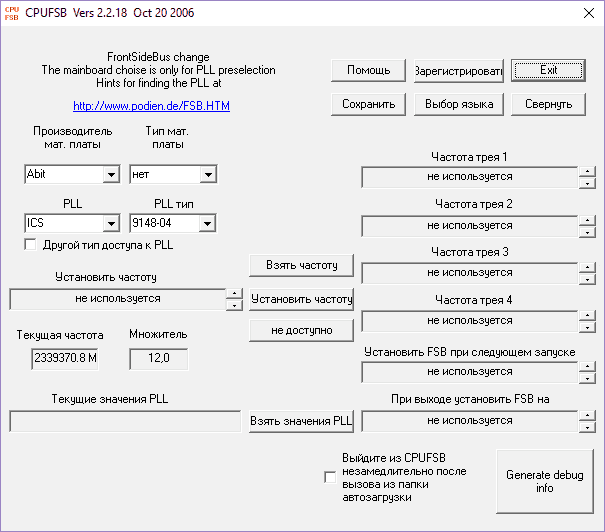
Program je podobný predchádzajúcemu. Jeho výhodou je prítomnosť ruského prekladu, práca s novými parametrami pred reštartom a možnosť prepínania medzi vybranými frekvenciami. Teda tam, kde treba maximálny výkon, prepnite na najviac vysoká frekvencia. A tam, kde potrebujete spomaliť, znížime frekvenciu jedným kliknutím.
Samozrejme nemožno nespomenúť hlavnú výhodu programu – podporu obrovské množstvo základné dosky. Ich počet je ešte väčší ako počet SetFSB. To znamená, že majitelia aj tých najmenej známych komponentov dostanú šancu na pretaktovanie.
No nevýhodou je, že PLL si budete musieť zistiť sami. Ako možnosť použite na tento účel SetFSB a pretaktujte CPUFSB.
SoftFSB
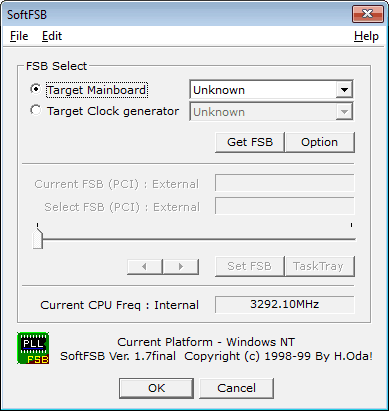
Majitelia starých a veľmi starých počítačov chcú svoje PC pretaktovať najmä a aj pre nich existujú programy. Rovnako staré, ale funkčné. SoftFSB je práve taký program, ktorý vám umožní získať to najcennejšie% z výkonu. A aj keď máte základnú dosku, ktorej meno vidíte prvýkrát v živote, je vysoká pravdepodobnosť, že ju SoftFSB podporuje.
Medzi výhody tohto programu patrí absencia potreby poznať svoje PLL. To však môže byť potrebné, ak základná doska nebude na zozname. Softvér funguje rovnakým spôsobom v systéme Windows, automatické spúšťanie je možné nakonfigurovať v samotnom programe.
Nevýhodou SoftFSB je, že program je medzi overclockermi skutočnou starožitnosťou. Vývojár ho už nepodporuje a nebude schopný pretaktovať váš moderný počítač.
Povedali sme vám o troch skvelých programoch, ktoré vám umožnia naplno využiť potenciál procesorov a zvýšiť výkon. Na záver by som chcel povedať, že je dôležité nielen vybrať si program na pretaktovanie, ale aj poznať všetky zložitosti pretaktovania ako operácie. Odporúčame vám prečítať si všetky pravidlá a možné následky a až potom si stiahnite program na pretaktovanie počítača.
Veteráni v pretaktovaní: Táto základná doska Asus P2B prináša príjemné spomienky na minulosť. Pre zväčšenie kliknite na obrázok.
Rôznorodosť softvér
V tomto článku vám povieme o niekoľkých rôzne aplikácie, čo vám umožní pretaktovať procesor a grafickú kartu. Niektoré z nich môžu dokonca zmeniť frekvenciu pamäte a latenciu. Je jasné, čo používate podobné programy na vlastné nebezpečenstvo a riziko, ale ak neprekročíte rozumné hranice, tak veľké nebezpečenstvo Nedochádza k poškodeniu hardvéru a výhoda dodatočného výkonu je často významná.
Dva obľúbené: CPU-Z a GPU-Z
Skôr ako začneme popisovať programy pretaktovania, chceli by sme zdôrazniť dve aplikácie, ktoré sú podľa nášho názoru nevyhnutnými zdrojmi systémové informácie: CPU-Z a GPU-Z. Tieto dva malé nástroje (ktoré v skutočnosti nemajú nič spoločné okrem podobných názvov) vám umožňujú zobraziť informácie o komponentoch vášho systému. CPU-Z hlási informácie o procesore, základnej doske a pamäti, zatiaľ čo GPU-Z poskytuje informácie o grafickej karte.
CPU-Z

CPU-Z je veľmi kompletný a efektívny program napísaný francúzskymi vývojármi, ktorý je pravidelne aktualizovaný, aby poskytoval podporu pre väčšinu procesorov a čipsetov dostupných na trhu. Umožňuje vám získať podrobné informácie o nainštalovaný procesor, frekvencie systémovej zbernice, napätie CPU, frekvencie a latencie pamäte (cez SPD) atď. Tento nástroj obsahuje aj funkcie na kontrolu platnosti hodnôt pretaktovania, aby sa zabránilo podvodom.
Skôr ako začnete s pretaktovaním systému, odporúčame stiahnuť si program CPU-Z.
Tip: uistite sa, že máte čo najviac Najnovšia verzia programy CPU-Z, ak chcete mať funkciu na kontrolu platnosti (validácie) hodnôt pretaktovania. Ak použijete viac stará verzia kontrola hodnovernosti nemusí fungovať.
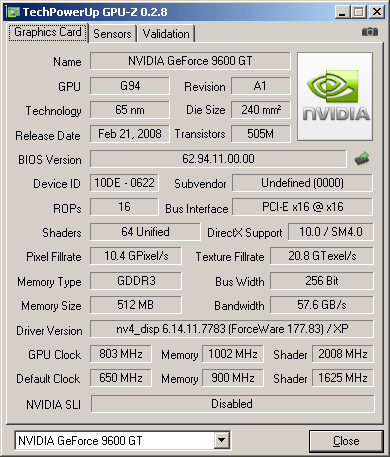
Napriek podobným menám Program GPU-Z nie je duchovným dieťaťom ani nesúvisí s vývojovým tímom CPUID, ktorý vytvoril CPU-Z. GPU-Z je kompaktný program, ktorý dokáže extrémne zobrazovať dôležitá informácia o grafických kartách: jeho presný názov, typ použitého GPU, grafický procesor, pamäť, frekvencie shader jednotiek (ak je grafická karta kompatibilná), počet jednotiek rastrového operátora (ROP), šírka pamäťovej zbernice a mnoho ďalšieho. Táto utilita je stále vo vývoji a z praktického hľadiska sa dá ešte vylepšiť, hoci je už plne použiteľná.
Najnovšie Verzia GPU-Z môže byť najdený .
SetFSB nástroj pre pretaktovanie CPU
SetFSB je ľahká cesta pretaktovať procesor. Toto malý program umožňuje nastaviť frekvenciu FSB priamo z Windows. Podporuje širokú škálu základných dosiek a vyžaduje len, aby ste poznali PLL, ktoré vaša doska používa.
PLL našej základnej dosky. Pre zväčšenie kliknite na obrázok.
PLL (Phase Locked Loop) je čip na základnej doske, ktorý generuje frekvencie pre rôzne komponenty. Mnoho moderných základných dosiek má najmenej štyri referenčné frekvencie: FSB, pamäť, zbernica PCI Express a PCI zbernice; je to PLL, ktorý generuje tieto frekvencie. V praxi na väčšine základných dosiek sú frekvencie FSB a pamäte spojené (pomocou koeficientu, ktorý je možné zvoliť v BIOSe), zatiaľ čo frekvencie PCI zbernica Express a PCI sú pevné (100 MHz a 33 MHz). Na niektorých základných doskách, ako je tá na obrázku vyššie, sú frekvencie zbernice PCI Express a PCI tiež príbuzné.
Tip: Čipy PLL sú zvyčajne vyrábané spoločnosťou ICS. Ak chcete zistiť verziu PLL, musíte nájsť čip s týmto názvom.
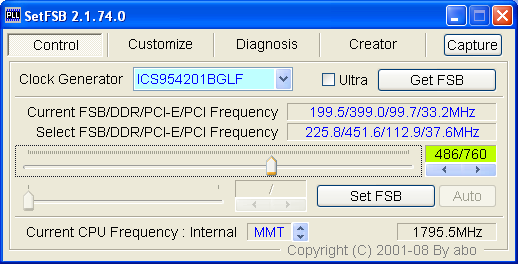
Prebieha nastavenie FSB. Pre zväčšenie kliknite na obrázok.
Zmena frekvencií
Z rozbaľovacej ponuky vyberte názov vášho PLL čipu a kliknite na „Získať FSB“. Program by mal nájsť aktuálna frekvencia FSB, po ktorom vám umožní zmeniť ho jednoduchým pohybom posúvača.
Dôležité je zapamätať si dve veci. Po prvé, nenechajte sa uniesť nadmernými zmenami frekvencie, inak to môže poškodiť váš počítač. Po druhé, nie všetky čipy PLL poskytujú rovnaké frekvenčné rozsahy; Niektoré základné dosky obmedzujú dostupné frekvencie. Upozorňujeme tiež, že ak zaškrtnete režim „Ultra“, budete mať prístup k ďalším frekvenciám (v závislosti od PLL). Po výbere novej hodnoty frekvencie kliknite na „Nastaviť FSB“, aby ste túto hodnotu začali používať (a modlite sa, aby sa vášmu počítaču nič zlé nestalo). Ak systém zlyhá, reštartujte ho a skúste to znova. Tu nenastavujete napätie, takže sa to aspoň nedotkne hardvéru.
SetFSB je potrebná užitočnosť pre pretaktovanie, ktorý sa často aktualizuje, aby podporoval nové verzie čipov PLL. Najnovšiu verziu tohto programu si môžete stiahnuť.
Nástroje pre základné dosky
Ak nemáte záujem o aplikáciu ako SetFSB, bude pre vás užitočné to vedieť veľkých výrobcov základné dosky poskytujú programy na pretaktovanie, ktoré sú súčasťou ich dosiek.
Asus

Asus obsahuje v balení pomerne širokú škálu softvéru. Snáď najvýznamnejším nástrojom v AI Suite je program AI Booster. Umožňuje vám pretaktovať systém zo systému Windows, podobne ako mnoho iných programov na pretaktovanie. Stojí za zmienku, že tu nemusíte hľadať typ čipu PLL, pretože pomôcka AI Booster funguje iba so základnými doskami dosky Asus. Okrem úpravy frekvencie FSB umožňuje meniť napätie CPU (VCore) a frekvenciu pamäte. Preto aj napriek obmedzenej kompatibilite v skutočnosti tento program oveľa funkčnejšie v porovnaní s bežnými univerzálnymi utilitami.
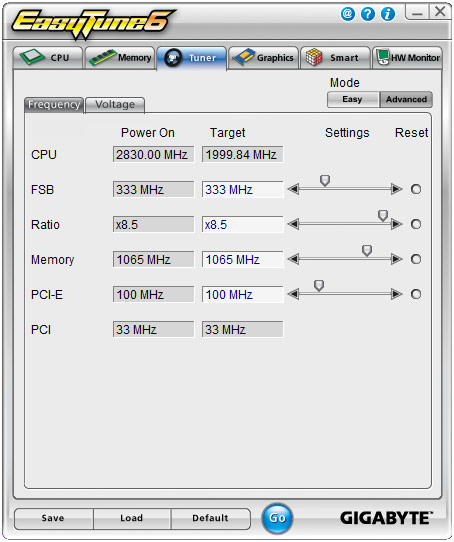
Pomôcka EasyTune6 je vzhľadovo oveľa menej atraktívna ako Program Asus; svojou ergonómiou pripomína CPU-Z. EasyTune6 je však úplne kompletný program, ktorý vám umožní získať informácie o vašom hardvér, ako aj pretaktovanie procesora a jemné doladenie frekvencií a napätí komponentov na základnej doske.
MSI

Ak Gigabyte utility vyzerá veľmi skromne, potom MSI (ako Asus) rád oblieka svoj produkt (v v tomto prípade dokonca príliš veľa). Pomôcka Dual Core Center je súčasťou niektorých základných dosiek dosky MSI, je pomerne chytľavý program s vlastnou víziou krásy. Rovnako ako konkurenčné aplikácie vám však Dual Core Center umožňuje pretaktovať systém a upraviť napätie. V každom prípade ide o funkčnú alternatívu k SetFSB.
Ostatní výrobcovia tiež zahŕňajú softvér na pretaktovanie so svojimi špičkovými základnými doskami; zostali sme len pri nástrojoch od najväčších predajcov.
nTune a OverDrive: pretaktovanie od spoločností AMD a Nvidia
AMD a Nvidia tiež poskytujú svoje vlastné nástroje na pretaktovanie: OverDrive a nTune. Sú menej špecializované ako pomocné programy od výrobcov základných dosiek, aj keď sú obmedzené skôr na špecifické čipsety ako na základné dosky.
nTune len pre nForce
Nástroj Nvidia nTune. Pre zväčšenie kliknite na obrázok.
Vlastná utilita nTune od Nvidie podporuje iba čipsety tohto výrobcu (aspoň čo sa týka pretaktovania CPU). Nebude fungovať s čipsetmi Nvidia prvej generácie resp mobilné verzie. Ale ak máte čipset nForce, potom vám program nTune umožní pretaktovať procesor a pamäť, zmeniť ich napätia, ako aj napätie čipsetu.
Najnovšiu verziu nTune si môžete stiahnuť.
Tip: nTune bude fungovať na platformách, ktoré nepoužívajú čipset nForce, ale umožní vám iba konfigurovať nastavenia grafickej karty, ale nebudete môcť pretaktovať procesor.
OverDrive: AMD a pretaktovanie
Utility AMD OverDrive. Pre zväčšenie kliknite na obrázok.
Pomôcka AMD OverDrive je ekvivalentná Program Nvidia nTune: Toto je aplikácia na monitorovanie základných dosiek, ktoré využívajú procesory výrobcu. OverDrive funguje iba s čipsetmi AMD (séria 7) a procesormi AMD. Zároveň môžete svoj procesor pretaktovať vo veľmi odmeraných dávkach. Môžete si napríklad vybrať rôzne frekvencie pre každé jadro Phenom. Samozrejme je možné nastaviť aj pamäť a výkon HT (HyperTransport) kanála, ako aj napätia.
Najnovšiu verziu OverDrive si môžete stiahnuť.
Tip: OverDrive s procesorom Phenom sme testovali v jednom z našich článkov s názvom „ Nová čipová sada AMD 790GX: integrovaná grafika RV610 pre nadšencov?". Avšak, nové možnosti južný most SB750, ako napríklad ACC (Advanced Clock Calibration), sú dostupné iba na základných doskách s novou I/O logikou.
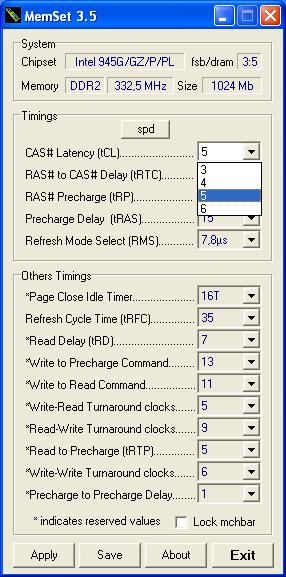
Vyššie diskutované aplikácie sú veľmi vhodné na pretaktovanie procesora a pamäte, ale ich možnosti sú obmedzené, pokiaľ ide o pamäť. Našťastie existuje pomôcka s názvom Memset, ďalší program napísaný francúzskymi vývojármi, ktorý to poskytuje jemné ladenie oneskorenie pamäte, čím sa eliminuje potreba prístupu do systému BIOS (mimochodom, ak používate dosku AMD alebo Nvidia, potom Pomôcky OverDrive a nTune vám poskytne mnohé z týchto funkcií).
Arzenál prieťahov
Memset vám umožňuje zmeniť oneskorenie pamäte. A nielen to štandardné parametre CAS a RAS-to-CAS, ale aj menej bežné nastavenia ako Oneskorenie čítania, Príkaz zápisu do čítania, Prednabíjanie čítania atď. Majte však na pamäti, že zmena latencie za behu je dosť nebezpečná a ak nakonfigurujete pamäťový subsystém na najvyšší možný výkon, potom sú možné zlyhania systému.
Tip: Podtaktovaná pamäť (napr. DDR2-800 v režime 667) vo všeobecnosti umožňuje agresívnejšiu latenciu a niektorí pretaktovatelia uprednostňujú latenciu pred hrubými hodinami.
Ovládače uľahčujú pretaktovanie
Odblokovanie frekvencií pomocou Catalyst. Pre zväčšenie kliknite na obrázok.
Najjednoduchším spôsobom sú ovládače AMD
Najjednoduchším spôsobom pretaktovania grafickej karty je použitie ovládačov. V prípade AMD je to jednoduché, pretože priamo v ovládači Catalyst je panel „ATI OverDrive“. Nevýhodou je, že existuje limit na dostupné frekvencie, keďže AMD zjavne nechce ukazovať frekvencie, ktoré pravdepodobne spôsobia prehriatie a nestabilitu systému, čo spôsobí, že frustrovaní hráči zaútočia na technickú podporu.
Najviac čerstvých vodičov pre grafické karty AMD nájdete.
Tip: Funkcia „Auto-Tune“ sa postará o všetko: automaticky skontroluje stabilitu vášho nastavenia pretaktovania a potom automaticky použije nové frekvencie. Táto metóda je menej účinná ako manuálne pretaktovanie, ale je jednoduchšia.
Nvidia ForceWare + nTune
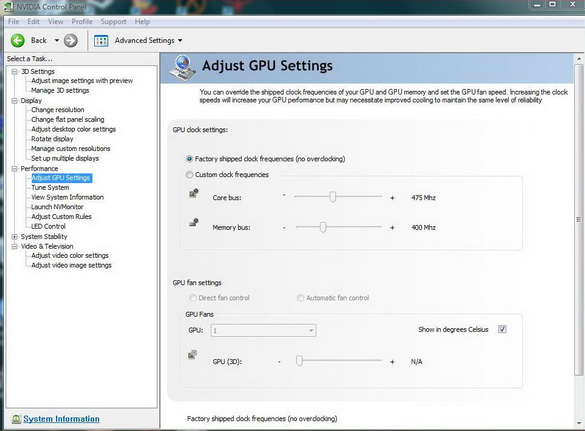 |
ForceWare + nTune. Pre zväčšenie kliknite na obrázok.
V prípade Nvidie nie sú funkcie pretaktovania zabudované štandardné ovládače ForceWare, ale dajú sa aktivovať pomocou nTune. Ako je to v prípade ovládače AMD, táto metóda obmedzuje dostupné frekvencie. Poznámka: Na používanie nTune s grafickou kartou nie je potrebný čipset nForce.
Čerstvé Nvidia ovládače je možné stiahnuť.

Karta "Pretaktovanie". programy RivaTuner.
Jedzte efektívne riešenie pre pretaktovanie grafických kariet: RivaTuner. Táto aplikácia bohatá na funkcie nie je obmedzená na grafické karty Nvidia; dá sa použiť aj na pretaktovanie grafických kariet AMD. (Ak si pamätáte, prvé urýchľovače Nvidia sa volali Riva. O histórii grafických kariet Nvidia si môžete prečítať v článku " História nVidia vo grafických kartách: 13 rokov úspechu ".
Merané zrýchlenie
RivaTuner umožňuje pretaktovať systém bez akýchkoľvek frekvenčných obmedzení (v každom prípade pri použití rozhrania pre pretaktovanie vo vlastných ovládačoch môžete zájsť oveľa ďalej, ako by si AMD a Nvidia želali) a dokáže aj desynchronizovať určité frekvencie. Zaujímavá vlastnosť Program RivaTuner spočíva v tom, že dokáže meniť frekvenciu shaderov bez ohľadu na to GPU, zatiaľ čo iné programy môžu konať iba podľa GPU (frekvencia shaderovej jednotky je nastavená vzhľadom na frekvenciu GPU).
Pomôcku RivaTuner si môžete stiahnuť. Mimochodom, práve tento nástroj sme používali na úpravu rýchlosti ventilátora grafických kariet rodiny 4800 pred príchodom Ovládače katalyzátorov 8.10.

PowerStrip nedokáže pretaktovať GMA 950.
Jeden z najstarších programov na pretaktovanie je PowerStrip. Tento nástroj na správu grafických možností počítača pomáha pretaktovať grafické karty už mnoho rokov a je celkom vyspelý. Jeho jedinou nevýhodou je, že nie je zadarmo, na rozdiel od iných programov, o ktorých sme diskutovali. PowerStrip však možno použiť aj na viac ako len pretaktovanie.
Program, ktorý za tie peniaze stojí
Veľkou výhodou PowerStrip je, že funguje s väčšinou grafických kariet na trhu, nielen s modelmi od AMD a Nvidie. Dá sa spustiť z panela Úlohy systému Windows, čo znamená nainštalovať požadované parametre rýchlejšie ako cez ovládače. Okrem toho môže PowerStrip prispôsobiť mnohé parametre zobrazenia, ako je obnovovacia frekvencia a čo je zaujímavejšie, výstupné rozlíšenie: nevyhnutná možnosť pre niektorých používateľov HDTV.
Program PowerStrip nájdete.
ATI Tray Tools a ATITool sú dva rôzne programy
Nasledujúce dva nástroje majú veľmi podobné názvy, ale v skutočnosti sú úplne odlišné. Podporuje iba ATI Tray Tools grafické karty AMD a ATITool (napriek zdanlivo jasnému názvu) pracuje s oboma modely AMD a so spoločnosťou Nvidia.
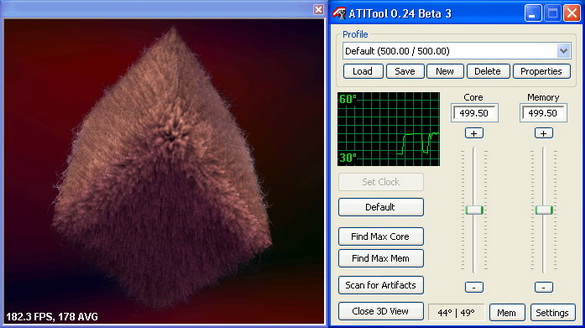
ATITool a jeho testovací obraz.
Tento program na pretaktovanie je kompatibilný so všetkými grafickými kartami Nvidia a AMD a je zaujímavý aspoň z jedného dôvodu: má vykresľovanie 3D animácií, ktoré sa načítava grafické jadro grafickej karty a umožňuje vám skontrolovať, či fungujú nastavenia pretaktovania, a to detekciou artefaktov. Má tiež funkciu na určenie maximálnej frekvencie, ktorú môže GPU akceptovať (podobne ako funkcia Auto-Tune ovládača Catalyst).
Najnovšiu verziu ATITool si môžete stiahnuť.
ATI Tray Tools iba pre AMD
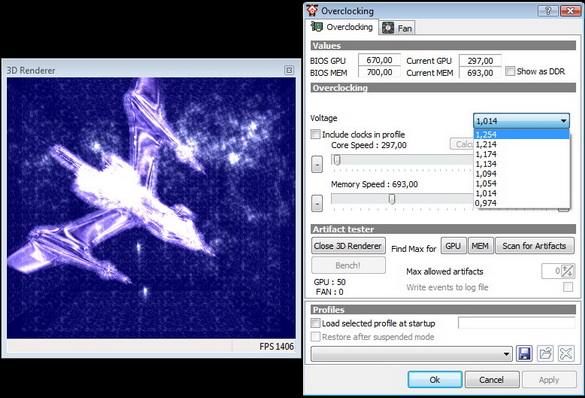 |
Nástroje zásobníka ATI. Pre zväčšenie kliknite na obrázok.
Tento malý program sa nachádza v systémovej lište (odtiaľ názov) a pomáha ladiť grafické karty AMD (predtým ATI). ATI Tray Tools má jeden malý problém: jeho detekčnú funkciu. maximálne frekvencie príliš optimistický, čo vedie k zlyhaniam. Rovnako ako niektoré iné aplikácie, túto pomôcku schopný ukladať profily, ktoré je možné načítať v súlade s konkrétnym programom, napríklad profil pre hry, profil pre kancelárske aplikácie atď.
Nachádzajú sa aktualizované verzie pomôcky ATI Tray Tools.
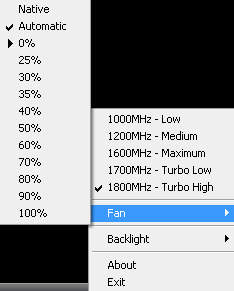
Pomocou pomôcok, ktoré sme opísali, je celkom možné pretaktovať notebooky, hoci zriedkavo majú programovateľné PLL a chladiaci systém nie je určený na pretaktovanie. To samozrejme nezabráni špecializovaným predajniam, aby montovali a pretaktovali stroje s „náhradou stolného počítača“.
EeeCTL
EeeCTL je program, ktorý dokáže zmeniť frekvenciu procesora notebookov, ktoré sú vybavené Procesor Celeron M (v továrni taktovaný na 900 MHz), ako napríklad Eee PC 701 a 900, a modely využívajúce Atom N270. Čo sa týka posledného menovaného, 2 GHz (v porovnaní s továrenským taktom 1,6 GHz) sa zdajú celkom prijateľné. EeeCTL tiež umožňuje nastaviť jas displeja, rýchlosť ventilátora a napätie procesora.
Najnovšiu verziu EeeCTL nájdete.
Záver
V tomto článku sme vám povedali o niektorých z nich užitočné pomôcky na pretaktovanie je väčšina z nich k dispozícii zadarmo (za predpokladu, že si kúpite potrebný hardvér od príslušného dodávateľa). Samozrejme, nepokryli sme všetky dostupné aplikácie.
Tiež sme vám chceli ukázať, že imidž overclockera vyzbrojeného spájkovačkou a jumpermi je minulosťou. Dokonca aj najpokročilejší overclockeri používajú programy na pretaktovanie; je to oveľa pohodlnejšie ako jeho úprava v BIOSe (aj keď špecifikácia Extensible Firmware Interface situáciu zlepšila; viac o technológii EFI si prečítajte na anglický jazyk).
Nakoniec nezabudnite, že umenie pretaktovania sa neustále vyvíja. Všetky tu uvedené nástroje sa vyvíjajú veľmi rýchlo, pretože procesory a grafické karty sú komponenty, ktoré sa často aktualizujú. V skutočnosti, Uvoľnenie jadra i7 pravdepodobne predstaví novú generáciu softvéru ako nový procesor veľmi odlišné od súčasného Core 2 v spôsobe, akým riadia frekvencie.
Nakoniec dáme toto odporúčanie: niekedy je lepšie pretaktovať systém cez BIOS. Dáva to zmysel z dvoch dôvodov: po prvé kvôli efektívnosti (napríklad niektoré programy nezobrazujú správne frekvencie) a po druhé kvôli voľbe operačného systému (väčšina programov, ktoré sme prebrali, je určená len pre Windows).
Frekvencia hodín je počet kmitov, ktoré sa vyskytnú za jednu sekundu. Počet synchronizačných cyklov, ak hovoríme o osobnom počítači, sú operácie (inštrukcie programový kód), ktoré procesor vykoná počas tohto časového obdobia. Od frekvencia hodín Výkon PC priamo závisí a je možné ho pretaktovať zvýšením počtu kmitov.
« Hertz" - toto je názov jednotky, s ktorou sa meria frekvencia. Túto jednotku merania vyvinul Heinrich R. Hertz. Na konci 19. storočia fyzik uskutočnil špeciálny experiment, ktorý dokázal vlnovú povahu svetla. Podľa Hertzovej teórie svetlo nie je nič iné ako elektromagnetická vlna, ktoré sa šíria špeciálnymi vlnami. A čím dlhšie elektromagnetická radiácia(vlna), jasnejšie svetlo vidíme. Farba svetla priamo závisí od vlnovej dĺžky.
Existujú dva typy taktovacej frekvencie - externé a interné. Doska, procesor, RAM si vymieňajú informácie (údaje) a sú za to zodpovedné externá frekvencia. Záleží však na internom, ako rýchlo a správne bude pracovať samotný procesor.

Ak pretaktujete procesor, všetky programy (operácie) budú bežať oveľa rýchlejšie, ako keby ste to neurobili. Pretaktovanie sa používa vtedy, keď už používateľ nie je spokojný s výkonom svojho počítača a chce ho zvýšiť štandardné číslo synchronizačné cykly. Čo tento postup poskytuje používateľovi? Možnosť nemíňať peniaze za nový procesor a pokračovať v práci so starým, ktorý po pretaktovaní môže ešte dlho vydržať. Váš počítač bude produktívnejší bez výmeny hardvéru, a to je fakt.
Po pretaktovaní procesora narazíte na niektoré problémy, dosť významné. Po dokončení postupu váš osobný počítač začne spotrebovať viac elektriny, v niektorých prípadoch je nárast veľmi nápadný. Pretaktované procesory trpia zvýšeným odvodom tepla. A čo je najdôležitejšie, zariadenia sa rýchlejšie pokazia, pretože musia pracovať v mimoriadnom režime. S pretaktovaním procesora sa zvyšuje aj počet kmitov (hodinová frekvencia). Náhodný vstup do pamäťe, preto môže tiež rýchlo zlyhať.
Čo by ste mali urobiť pred pretaktovaním?
Rezerva pretaktovania je maximálna hodinová frekvencia. Ak sa toto maximum prekročí, zariadenie zlyhá. Takmer všetky procesory sú bez následkov pretaktované až o 17 % vyššie ako pôvodné dáta. A sú zariadenia, ktoré sa dajú pretaktovať ešte lacnejšie. Intel má špeciálnu sériu procesorov, ktoré majú odomknutý násobič (je možné ho zmeniť v BIOSe). Tieto zariadenia sa najlepšie pretaktujú.Maximálna rýchlosť hodín je zlá. Osobný počítač na jednej strane niekoľkonásobne zvýši svoj výkon a na druhej, keď sa procesor zahreje na maximálnu prípustnú hodnotu, znižuje teplotu vynechávaním oscilácií (cyklus). Preto, ak chcete zariadenie pretaktovať na maximum, musíte sa postarať o dobrý chladiaci systém. Bez chladenia nezískate maximálne percento, o ktoré ste procesor pretaktovali. Zníži sa v dôsledku toho, že preskočí cykly a pokúsi sa znížiť teplotu. Netreba zabúdať ani na to, že stúpa aj spotreba elektriny. Aby pretaktovaný procesor fungoval efektívne, musíte nainštalovať nový blok výživa.
Pred pretaktovaním procesora vykonajte tieto tri kroky:
- Systém BIOS počítača musí byť aktualizovaný na najnovšiu verziu.
- Mali by ste vedieť, ako funguje chladiaci systém procesora: či je nainštalovaný bezpečne a či sa vyskytli nejaké poruchy.
- Zistite frekvenciu procesora a jeho počiatočnú hodnotu pohľadom do systému BIOS alebo pomocou špeciálnych programov.

Tiež skontrolujte, ako váš procesor funguje pri extrémnej záťaži. Na vykonanie testov môžete použiť program. Je to zadarmo, ľahko sa používa, ale funkčná užitočnosť, skontroluje stabilitu zariadenia a zobrazí výsledky na obrazovke.

Až potom môžete začať s pretaktovaním procesora. Nižšie sa pozrieme na tri programy, pomocou ktorých to možno bezpečne vykonať.
Prehľad programov na pretaktovanie procesorov Intel
Nastavte FSB
Používanie prvého programu je veľmi jednoduché a zvládnu ho aj neskúsení používatelia. Je pravda, že vývojári to neodporúčajú začiatočníkom, aby sa vyhli kritické chyby. Tento nástroj sa veľmi rýchlo a ľahko pretaktuje CPU bez reštartovania systému. Jeden pohyb posúvača špecializovaný nástroj a všetko je pripravené.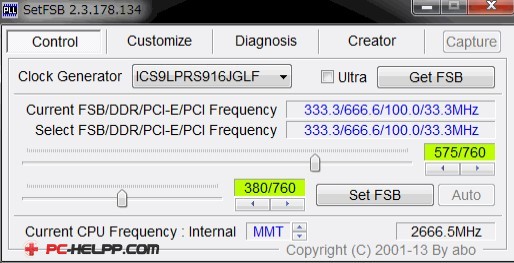
S tým špecializovaný program Môžete pretaktovať akýkoľvek model procesora, ale iba ak je základná doska vhodná. Nie všetky modely sú podporované. A pri pretaktovaní procesora má základná doska veľký význam. Koniec koncov, počas postupu sa zvyšuje aj frekvencia systémových hodín. A to vedie k vplyvu na generátor hodín, ktorý je umiestnený na základnej doske.
Pred použitím tohto nástroja prejdite na oficiálnu stránku a skontrolujte, či sa v zozname schválených základných dosiek nenachádza model vášho osobného počítača. Medzi výhody tohto programu patrí nízka hmotnosť (len asi 300 kb), jednoduché učenie a správa, vysoká prevádzková efektivita a pravidelné aktualizácie.
Odporúčanie! Vývojári programu neodporúčajú používať ho pre začiatočníkov, ktorí nerozumejú dôsledkom toho. A okrem toho je nepravdepodobné, že by neskúsený používateľ mohol nezávisle zistiť, aký model generátora hodinových impulzov je v jeho počítači. Zadáva sa ručne.
Pretaktovanie procesora pomocou pomôcky SetFSB:- Aký model generátora hodín je na základnej doske? Vyberte ho z rozbaľovacieho zoznamu "Clock Generator".
- Kliknite na „Získať FSB“. Uvidíte dve frekvencie – samotné zariadenie a systémovú zbernicu.
- Opatrne posúvajte posúvač a neustále merajte teplotu procesora. To možno vykonať pomocou špecializovaného nástroja.
- Keď je poloha posúvača optimálna, kliknite na položku Nastaviť FSB.
CPUFSB
Ďalší efektívny program, čo vám umožní pretaktovať všetky modely procesorov Intel. Nástroj nie je zadarmo a možno ho stiahnuť z oficiálnej stránky vývojára. Program je súčasťou špecializovaného nástroja, ktorý vám umožňuje pretaktovať procesor a sledovať jeho stabilitu. Ak ste nemohli použiť prvý program, SetFSB, pretože nepodporoval vašu základnú dosku, tento by mohol fungovať. Keďže je tu podporovaných viac základných dosiek.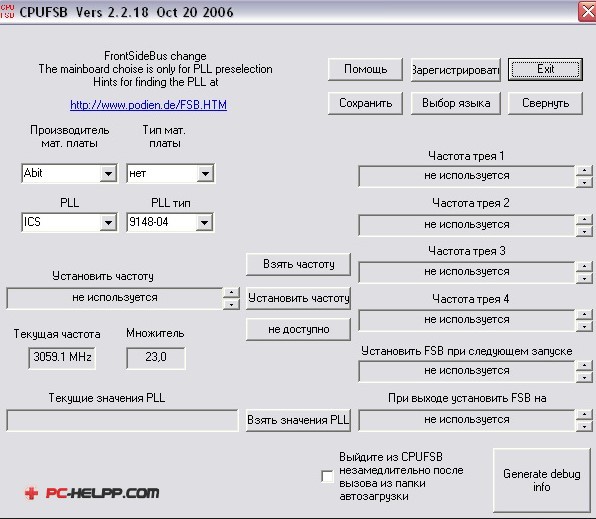
Navyše je to tu pohodlnejšie používateľské rozhranie: existuje podpora pre ruský jazyk. Čo sa týka samotného pretaktovania, tieto dva programy fungujú rovnakým spôsobom: zvyšujú frekvenciu systémových hodín.
Ako pretaktovať procesor pomocou CPUFSB:
- V rozbaľovacom zozname vyhľadajte model základnej dosky.
- Nájdite model čipu PLL v rozbaľovacom zozname.
- Kliknite na „Zobrať frekvenciu“. Uvidíte počiatočnú frekvenciu zariadenia a systémovej zbernice.
- Frekvencia sa zvyšuje rovnakým spôsobom: jemnými pohybmi, kým nedosiahnete požadovaná úroveň. Nezabudnite sledovať teplotu procesora pomocou špeciálneho programu. Po nastavení požadovaných hodnôt kliknite na „Nastaviť frekvenciu“.
SoftFSB
Program tiež umožňuje rýchlo a jednoducho pretaktovať procesor, má jednoduché používateľské rozhranie a ľahko sa učí, hoci je v angličtine. Jediným negatívom je, že už nie je podporovaný vývojárom, a preto nie je jasné, či ho budete môcť používať. Pomôcku si môžete bezplatne stiahnuť na oficiálnej stránke. Pomocou tohto programu pretaktujete procesor s akýmkoľvek modelom základnej dosky a generátora hodín.Tento program je tiež určený len pre skúsených používateľov, znalý o modeloch základných dosiek a generátoroch hodín.
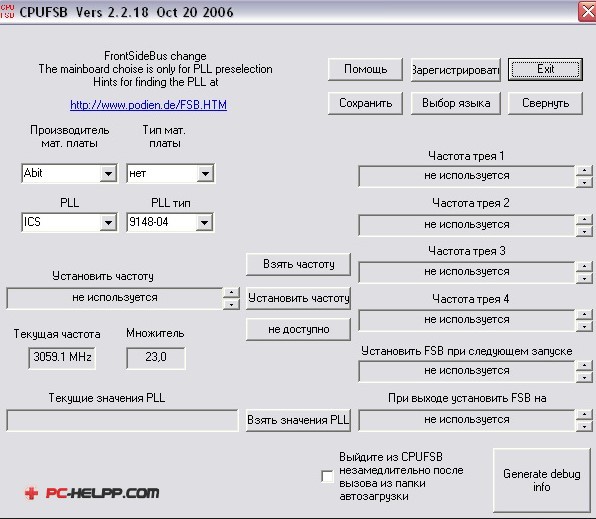
Ako pretaktovať procesor pomocou SoftFSB:
- Nájdite svoj generátor hodín a model základnej dosky.
- Zistite, ktoré tento moment frekvencia zbernice a procesora.
- Jemne posúvajte posúvač, kým sa nerozhodnete požadovanú frekvenciu. Zároveň nezabudnite, ako na to podobné programy, sledujte teplotu procesora.
- Kedy optimálne množstvo cykly, kliknite na „SET FSB“.
Tieto nástroje, s ktorými ste sa stretli vyššie, možno použiť pre osobné aj prenosné počítače. Ale pri pretaktovaní procesora na prenosné počítače Mali by ste byť čo najopatrnejší, aby ste nepoškodili alebo nepoškodili procesor. Rýchlosť systémových hodín by sa nemala zvyšovať na maximálnu hodnotu.
Najlepší program na pretaktovanie procesor AMD umožní vášmu počítaču pracovať oveľa rýchlejšie a efektívnejšie vykonávať zložité úlohy. AMD je typ mikroprocesora pre osobné počítače a notebooky, ktoré vyrába a vydáva AMD.

Technológia takýchto mikroprocesorov vám umožňuje vykonávať úlohy s vysokým výkonom za 32 bitové systémy. Novšie kategórie procesorov získali podporu pre 64-bitové výpočty.
Procesor zabudovaný v systéme nevyužíva všetky jeho zdroje. Tým sa predlžuje jeho životnosť. Zrýchľovanie musí byť vykonávané cielene a nepravidelne. V opačnom prípade môžete spôsobiť vážne poškodenie hardvérových komponentov vášho počítača alebo notebooku. Zoberme do úvahy najviac efektívne aplikácie, ktoré sú schopné zvýšiť frekvenciu procesora od AMD.
Pomôcka Over Drive
Výkonná aplikácia pre AMD 64. Program je úplne zadarmo. Môžete si ho stiahnuť z oficiálnej webovej stránky spoločnosti.

Hneď po prvom spustení programu vyskočí dialógové okno, ktoré používateľa upozorní, že nesie plnú zodpovednosť za všetky úkony vykonané v programe, ktoré by mohli viesť k zlyhaniu procesora. Po odsúhlasení poskytnutých informácií sa zobrazí hlavné okno programu.
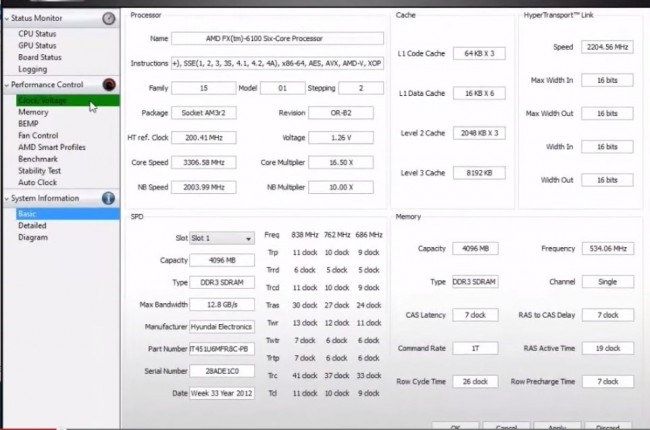
Postupujte podľa pokynov na pretaktovanie systémového mikroprocesora:
- Naľavo nájdite položku s názvom Clock Voltage;
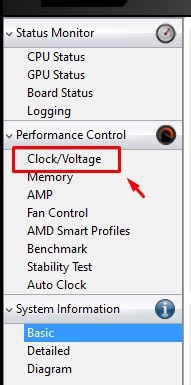
- Pozorne skontrolujte okno, ktoré sa objaví. Prvý stĺpec údajov predstavuje rýchlosť hodín každého dostupného jadra mikroprocesora. Druhá karta je poradový faktor jadra, toto je číslo, ktoré treba zmeniť;
- Ak chcete upraviť násobiteľ, musíte kliknúť na tlačidlo Speed Control. Je zvýraznená zelená na obrázku nižšie. Potom nastavte posúvače.
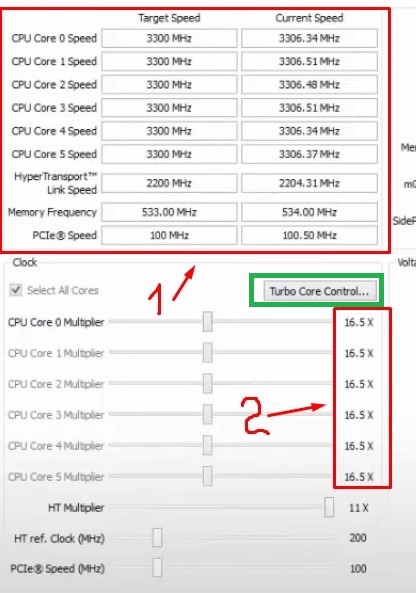
Pretaktovanie s pokročilou kalibráciou hodín
ACC je funkcia pre pretaktovanie AMD atlon. Zvláštnosťou tejto aplikácie je, že nastavenie a výber požadovaných frekvencií sa vykonáva veľmi presne. S aplikáciou môžete pracovať tak, ako keby ste boli operačný systém a v systéme BIOS.
Ak chcete upraviť činnosť centrálneho mikroprocesora, prejdite na kartu Performance Control v ponuke základnej dosky. Kľúč sa nachádza v hornej časti hlavného panela nástrojov pomôcky.
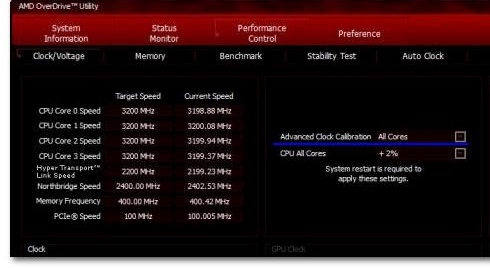
Úspešnosť pretaktovania ovplyvňuje aj systém napájania počítača alebo notebooku a úroveň prevádzky chladiaceho systému.
Program ClockGen
Hlavným cieľom utility je zvýšiť taktovaciu frekvenciu mikroprocesora pomocou programu v reálnom čase. Pomocou pohodlnej programovej ponuky môžete pretaktovať aj iné hardvérové komponenty: systémové zbernice, Pamäť. Program je vybavený výkonný generátor frekvencie a niekoľko nástrojov na monitorovanie systému, ktoré možno použiť na reguláciu teplôt komponentov a riadenie prevádzky chladiaceho systému. Program si môžete stiahnuť z tohto odkazu.

Stručný návod podľa použitia:
- Ak chcete pretaktovať procesor, spustite obslužný program. V ľavom paneli hlavného okna nájdite položku PLL Control a kliknite na ňu;
- Na pravej strane okna sa zobrazia dva posuvníky. Postupne zmeňte polohu posúvača Výber. Pamätajte! Toto je potrebné robiť postupne a veľmi pomaly. Náhle ťahanie môže spôsobiť pretaktovanie a okamžité zlyhanie procesora alebo iných hardvérových komponentov počítača;
- Kliknite na tlačidlo Použiť zmeny.
Rovnakým spôsobom môžete zrýchliť RAM a systémové zbernice. Za týmto účelom vyberte požadovaný komponent v okne Nastavenie PLL. Vrchné panely Program zobrazuje akési hodiny, ktoré zobrazujú výkon hardvérových komponentov. Program je dostupný v ruštine po inštalácii Russifier.
Pamätajte! Akákoľvek frekvencia mikroprocesora, ktorá je mimo normálneho rozsahu, porušuje v prvom rade súhlas hardvérového komponentu. Ak procesor zlyhá, stratí platnosť jeho záruka. Akékoľvek zariadenie po pretaktovaní stráca záruku.
Tematické videá:
Moderný počítač nezostane moderným veľmi dlho. Neustále sa vydáva stále viac a viac aplikácií, ktoré kladú stále väčšie nároky systémové prostriedky, z ktorých jedným z najdôležitejších je takt procesora. Rýchlosť vykonávania akéhokoľvek programu priamo závisí od tohto parametra. Aby počítač nezamrzol a nespomalil, je potrebné zabezpečiť dostatočne vysokú taktovaciu frekvenciu jeho procesora. Zvyšovanie frekvencie však vedie k zvýšeniu spotreby energie a zvýšeniu tvorby tepla, preto je potrebné neustále monitorovať teplotné podmienky systémov. Každý pretaktovaný procesor je obmedzený maximálnym limitom pretaktovania okolo 15 %, po ktorom jeho prevádzková efektivita prudko klesá. Je potrebné jasne pochopiť, že všetky prvky hardvéru počítača po zvýšení frekvencie procesora už tiež nebudú fungovať vlastným spôsobom. normálny režim. Ak je to však stále potrebné, nástroje uvedené nižšie sú určené na pretaktovanie procesora.
SetFSB je zďaleka najjednoduchší nástroj na pretaktovanie procesora. Zvýšenie frekvencie sa nastavuje špeciálnym posuvníkom, ktorý nastavuje frekvenciu generátora hodín na systémovej zbernici. Dostupné dobré výsledky s čipmi Intel aj AMD. Preto, aby ste mohli používať tento program, musíte jasne vedieť, aký typ základnej dosky máte a či je podporovaná na prácu s ňou. Počas všetkých experimentov je tiež potrebné sledovať teplotu „kameňa“. Po reštarte všetky zmeny zmiznú, ale všetky tieto nevýhody sú kompenzované jednoduchosťou práce s týmto programom.
CPUFSB – nič menej slávny program na pretaktovanie procesora, súčasť známeho výkonného diagnostického komplexu CPUCool. Podporuje prácu s veľkým množstvom základných dosiek a procesorov. Výhodou je rusifikované rozhranie, ktoré je pri programoch tohto druhu zriedkavé.
CPU-Z - tento program vám môže povedať všetko o vašom systéme a vyťažiť z neho maximum. Pretaktovanie procesora je len časť jeho schopností. Všetky výsledky vašich akcií „upgradu“ softvéru možno zverejniť na internete a porovnať s „úspechmi“ iných ľudí.
AMD OverDrive – ak máte čipset AMD, tak toto je program pre vás. S ním sú k dispozícii maximálne nastavenia základnej dosky. Tento program je rajom pre PC optimalizátor. Môžete meniť nastavenia všetkých parametrov – od úrovne výkonu systému až po frekvenciu a napätie procesora, frekvencie jednotlivých jadier. Môžete pracovať s nastaveniami pre systémové zbernice, pamäť, juh a Severné mosty, a je možné vyhodnotiť stabilitu výsledného systému.
Všetky tieto programy poskytujú prístup k zmene hodnoty frekvencie hodín, môžete si ich bezplatne stiahnuť z webovej stránky. Pri práci s nimi buďte opatrní a nezabudnite sledovať teplotu procesora a môžete ho výrazne pretaktovať.











atribúty chkdsk. CHKDSK - čo to je? Nástroj CHKDSK. CHKDSK - ako bežať
Prečo Vodafone kráča v stopách MTS a zavádza regionalizáciu?
Bitdefender Antivirus: Efektívny Defender bez otázok
Význam slova neúspešný
Recenzia Samsung Galaxy A7 (2017): nebojte sa vody a šetrite Oplatí sa kúpiť samsung a7